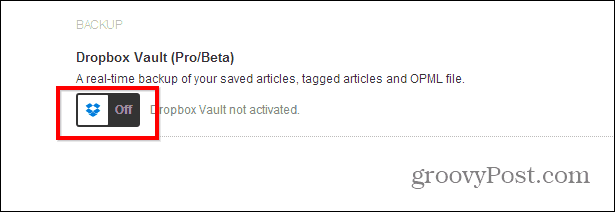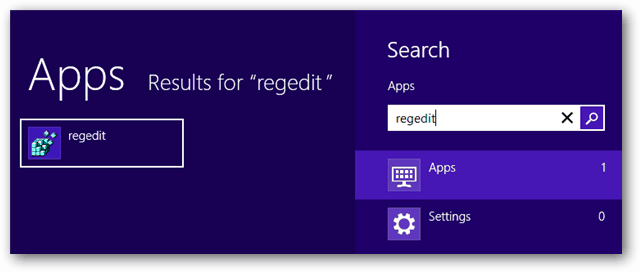Posledná aktualizácia dňa
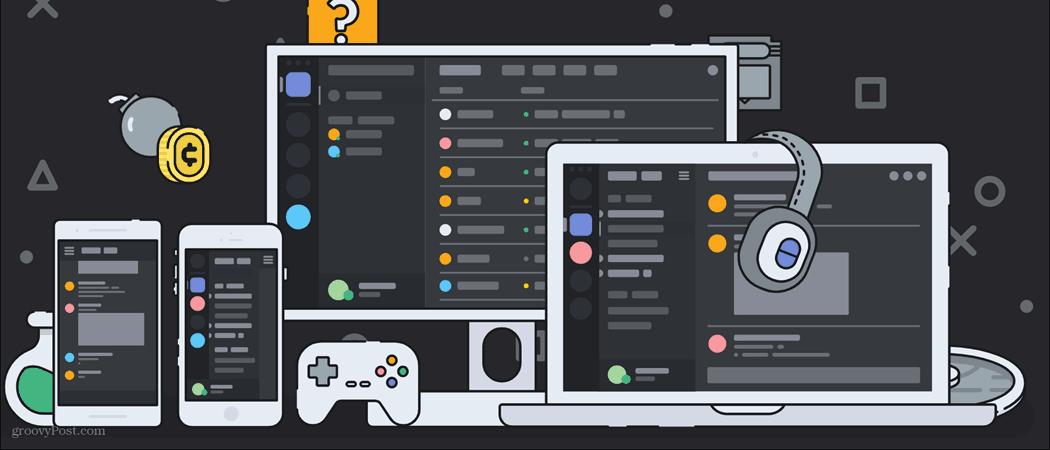
Aj keď sa modifikácia nesúladu môže javiť ako náročná úloha, pridanie meniča hlasu k vašej hlasovej komunikácii na platforme je jednoduchšie, ako si myslíte. Stačí si stiahnuť program. Keď budete mať tento program nainštalovaný (čomu sa budeme venovať), potom ho stačí iba nastaviť a používať. Toto všetko tu bude popísané. Budeme diskutovať o tom, ako používať program s názvom Voicemod. Tento program sa javí ako najjednoduchší na inštaláciu a použitie, aj keď nie všetky jeho funkcie sú zadarmo. Najskôr si povedzme, ako nainštalovať program.
Inštaluje sa Voicemod
Voicemod je iba jedným z mnohých nástrojov na úpravu hlasu, zdá sa však, že je najčistejší. Na začiatok navštívime web a začneme sťahovať.
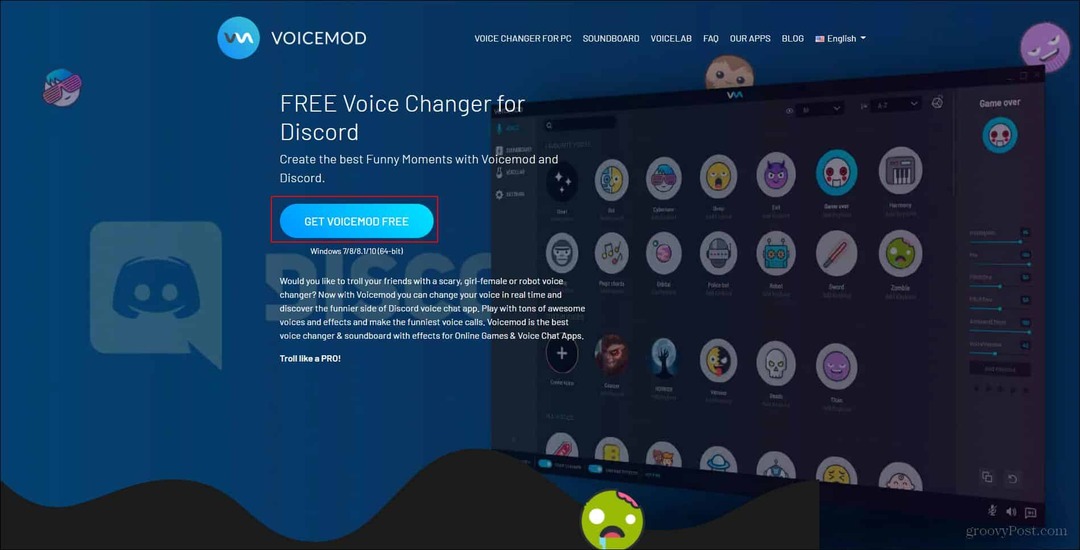
Začnete kliknutím na ikonu Získajte Voicemod tu tlačidlo. Keď tam kliknete, zobrazí sa výzva, aby ste sa prihlásili do účtu Discord, Google alebo Twitch. Pretože používame Voicemod pre Discord, práve som sa prihlásil do svojho účtu Discord (aj keď neverím, že záleží na tom, aký účet používate na prihlásenie).
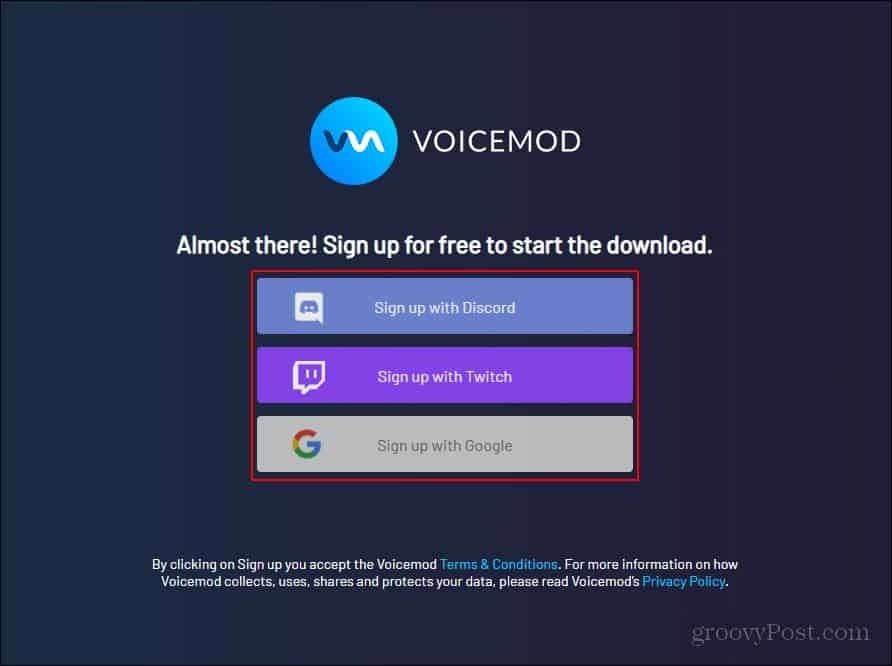
Po prihlásení sa súbor .exe stiahne do priečinka na stiahnutie. Môžete otvoriť umiestnenie súboru tam, kde je, alebo dvakrát kliknúť na súbor .exe, kde sa nachádza v prehliadači.

Týmto sa konečne otvorí sprievodca inštaláciou. Program budete musieť nainštalovať iba pomocou tohto sprievodcu. Po dokončení inštalácie vás program požiada o automatické reštartovanie počítača alebo o neskoršie manuálne reštartovanie počítača.
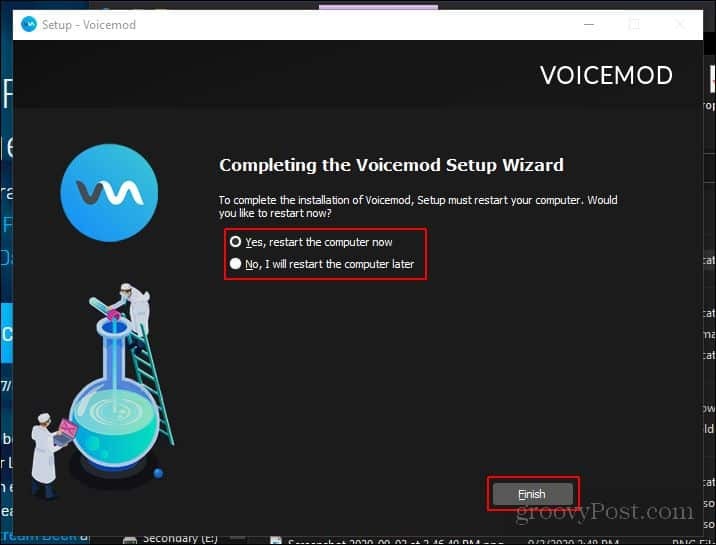
Po reštartovaní počítača by ste mali byť schopní vyhľadať Voicemod a nájsť skratku na jeho spustenie. Buď bude, alebo bude existovať skratka na pracovnej ploche alebo na paneli úloh, ktorá vám umožní ľahkú lokalizáciu programu.
Používanie Voicemodu
Po reštartovaní počítača by na vašej ploche mala byť ikona, pomocou ktorej môžete program otvoriť. Ak nie je, stačí kliknúť na ikonu Windows v ľavom dolnom rohu obrazovky a napísať Voicemod. Tam by sa mal program ukázať. Program otvoríte dvojitým kliknutím na ikonu. Po otvorení programu budete musieť zvoliť vstup a výstup, ktoré bude používať. Výstup je taký, že môžete pomocou hlasu počuť, ako znejú jednotlivé filtre.
Teraz je to hotové, s filtrami sa môžete zahrávať! Každý deň získate novú sadu bezplatných filtrov, všetky filtre však môžete odomknúť získaním profesionálnej verzie aplikácie Voicemod. Základná verzia je dobrá, ak sa chcete len tak pomotať so svojimi priateľmi a použiť nejaké filtre. Môžete tiež odomknúť ďalší bezplatný filter zdieľaním informácií o aplikácii Voicemod na sociálnych sieťach.
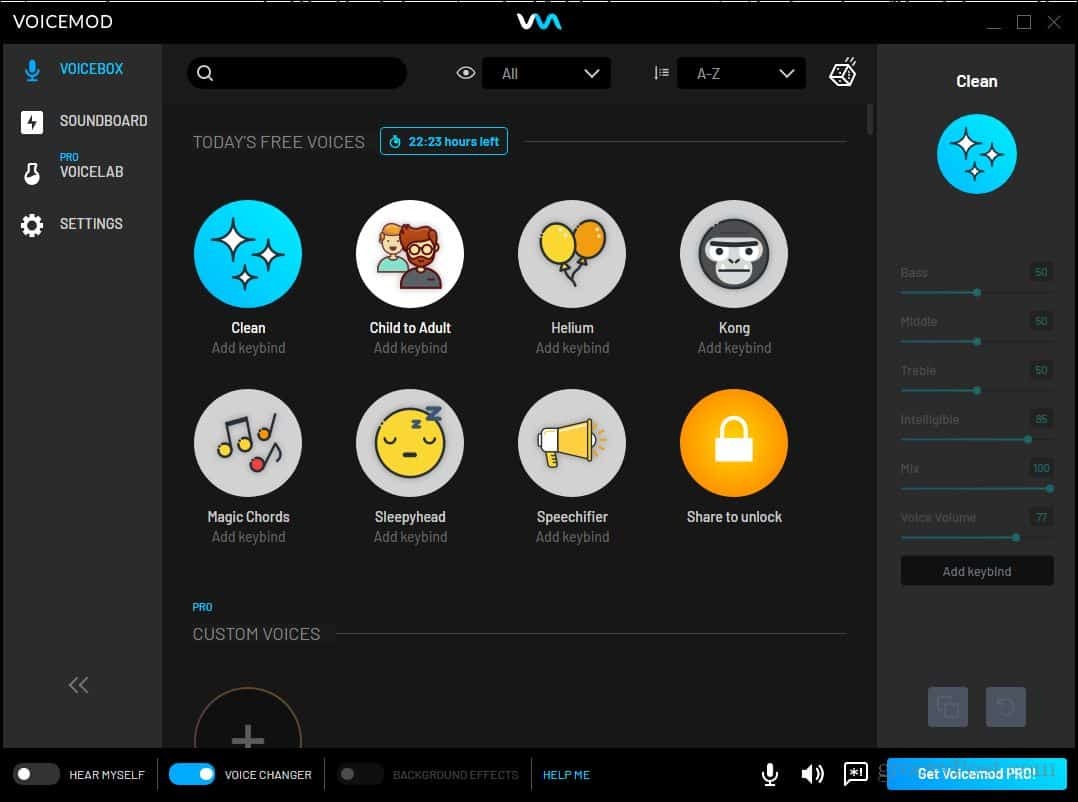
Ak chcete teraz nastaviť režim hlasu pomocou sváru, najskôr otvorte svár a vyhľadajte svoje nastavenia, ktoré by mali byť v ľavom dolnom rohu (bude to vyzerať ako ozubené koliesko). Po kliknutí na ňu budete chcieť nájsť miesto, kde je napísané „Hlas a video“
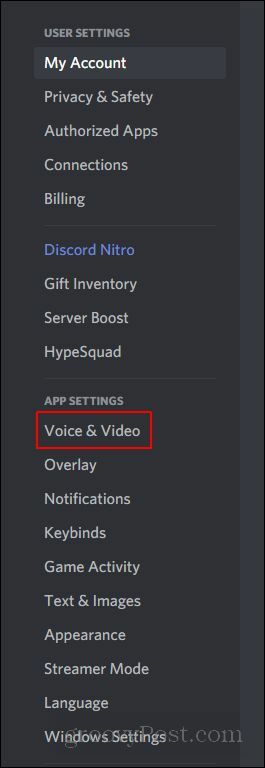
Ak chcete, aby bol program Voicemod použiteľný, musíte zmeniť vstup, aby bol program Voicemod. Malo by byť povedané „Mikrofón (Voicemod Virtual Audio)“.
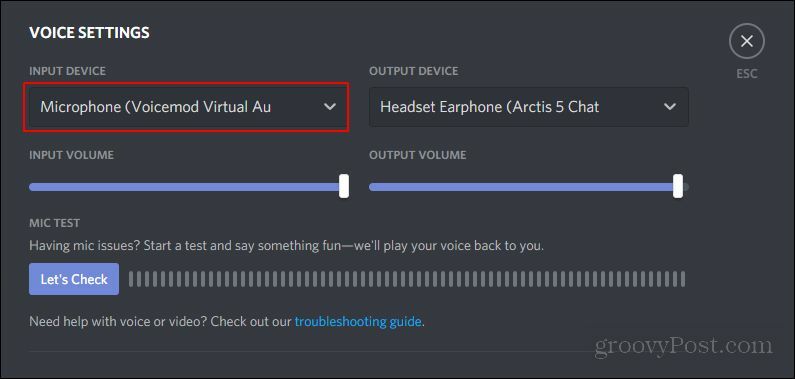
Keď budete mať túto sadu nastavenú, budete môcť pomocou programu zmeniť svoj hlas a ostatní budú môcť počuť zvukovú zmenu. V základnom programe budete mať k dispozícii iba 7 bezplatných hlasových možností, ktoré sa budú meniť každých 24 hodín. S Pro budete mať prístup k viac ako 80 rôznym hlasom. Ak hľadáte program na zmenu hlasu často, dôrazne vám odporúčam investovať do tohto programu. Používanie je neuveriteľne jednoduché a jeho nastavenie si vyžaduje veľmi malé úsilie.
Záver
S programom na zmenu hlasu môžete robiť veľa vecí. Je to nielen užitočné, ale aj zábavné. Môže byť použitý vo videu na YouTube alebo na prehadzovanie s priateľmi. Existuje veľa rôznych dôvodov, prečo budete chcieť použiť menič hlasu. V rámci tohto programu veľmi odporúčam investovať do profesionálnej verzie programu. Je to relatívne lacné a poskytuje vám prístup k veľkej knižnici rôznych hlasov. Nezabudnite sa vždy baviť tým, čo robíte!
Čo je osobný kapitál? Recenzia z roku 2019 vrátane toho, ako ich používame na správu peňazí
Či už začínate s investovaním alebo ste skúseným obchodníkom, osobný kapitál má pre každého niečo. Tu je pohľad na ...